Existem funções importantes no Corel Photo Paint quando se trata de obter efeitos impressionantes em suas imagens. Se você quer aprender de forma rápida e fácil, você vai se interessar em saber como cortar objetos, apenas usando a ferramenta maschera no Corel Photo Paint. Uma das melhores funções que este programa de edição possui é ter seus próprios pincéis personalizados, que ao usá-los em combinação com o que ensinamos aqui, você terá resultados únicos.
Como você pode cortar objetos usando a ferramenta de máscara no Corel Photo Paint?
É muito fácil identificá-lo Ferramenta de máscara do Corel Photo Paint, assim como as outras ferramentas principais, você pode encontrá-lo na barra de propriedades.
Alternativas de edição da ferramenta de máscara do Corel Photo Paint
Dentro do seu leque de opções com a ferramenta maschera Corel Photo Paintvocê pode cortar objetos de maneiras muito diferentes, basta clicar com o botão esquerdo e segurar esta ferramenta e você terá várias alternativas de edição à sua disposição:
La Máscara retangular será útil se você quiser recortar objetos ou uma área retangular. Com Máscara de elipse, será útil ao recortar um objeto específico ou uma área elíptica ou circular. Outra função é a Máscara de Varinha Mágica , você pode definir áreas que incluem o pixel na área do objeto que você toca, incluindo os pixels que são da mesma cor.

Há também a função Máscara de laço magnético, que permite selecionar uma área delineando-a com precisão à mão livre. Primeiro você precisa especificar algumas configurações como cor ou tolerância. Lá mascarar A mão livre é usada para delinear áreas irregulares à mão livre.
Da mesma forma, Máscara de escova , ao selecionar um tipo e estilo de pincel, é outra ferramenta que você pode usar se o objetivo for delinear a área do objeto com o pincel. finalmente, o Máscara plana permite especificar uma área usando linhas paralelas, indicando sua inclinação e espessura.
Modo de máscara do Corel Photo Paint
Tem quatro diferentes modos e estilos de área, incluindo:
Modo normal, esta ferramenta de máscara o ajudará a selecionar uma área. Modo aditivo, esta opção é útil ao selecionar a área de um objeto, mas se certas áreas precisarem ser mais cobertas no final de suas notas, você poderá usá-la para adicioná-las.
Outras opções são as Modo subtrativo, se, por outro lado, você acidentalmente tirar mais espaços da área que deseja selecionar, será muito útil reduzir as áreas à sua seleção. Modo de sobreposição, quando você faz duas seleções na mesma área, mas deseja excluir a interseção. Também faça sua própria máscara no Core Draw Paint com este item especial.
Estilos de área
Normal, tamanho fixo, linhas e colunas.
Outras configurações
Ao escolher qualquer uma das alternativas , imediatamente antes ou durante a seleção, você pode fazer várias configurações para obter resultados precisos:
Com o Raio você vai perceber que a seleção tem curvaturas nos cantos. Desvanecimento ou borrando as bordas, você define a largura, a direção e o estilo da borda da máscara. Com a opção Expandir, você pode expandir a área selecionada, você pode fazer isso ajustando-a para uma largura menor.
Outra característica é a Colapso, aqui você pode reduzir a área selecionada. Você também tem a opção de com óleos de Açai. com Seleção invertida, você pode subtrair uma área específica, basta pressionar CTRL.
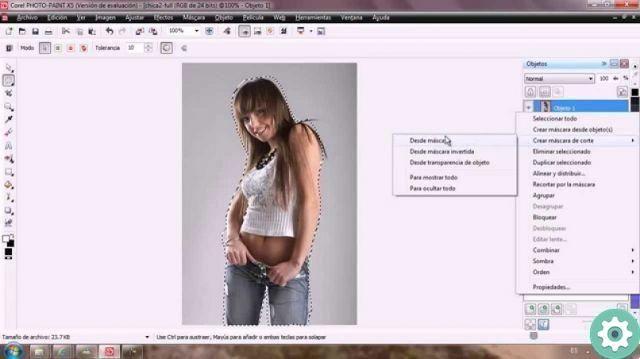
E finalmente graduar tolerância, para cobrir uma gama maior de cores ao selecionar a cor. Como você pode ver, esta é apenas uma breve introdução à ferramenta mascarar di Corel PhotoPaint ; Lembramos, no entanto, que somente com a prática constante você adquirirá mais habilidades, pois além de cortar objetos com o Corel Photo Paint, será muito mais fácil para você.
Finalmente, se desejar, você pode imprimir as imagens criadas em alguns passos simples. Se você gostou deste post, compartilhe e deixe seu comentário.


























